Contents
- Index
- So funktioniert „Bitte nicht stören“ auf Instagram
- So platzieren Sie „Bitte nicht stören“ auf Instagram auf Android
- So platzieren Sie „Bitte nicht stören“ auf Instagram auf dem iPhone
- So installieren Sie „Bitte nicht stören“ auf Instagram auf dem PC
- So entfernen Sie den „Bitte nicht stören“-Modus auf Instagram
Erhalten Sie häufig Benachrichtigungen darüber? Instagram in Momenten, in denen Sie mit etwas anderem beschäftigt sind. Um zu vermeiden, dass Sie die Benachrichtigungen des berühmten sozialen Netzwerks jedes Mal manuell deaktivieren und erneut aktivieren müssen und andere Methoden in Betracht ziehen, mit denen Sie Ihr Smartphone vollständig stummschalten können, möchten Sie die Möglichkeit haben, Instagram zu bestimmten Zeiten automatisch zu deaktivieren. Tatsächlich ist diese Funktion bereits verfügbar und wird aufgerufen Bitte nicht stören.
Jetzt, wo Sie davon wissen, fragen Sie sich höchstwahrscheinlich, wie es funktioniert und vor allem: So platzieren Sie „Bitte nicht stören“ auf Instagram. In diesem Fall finden Sie in den nächsten Abschnitten dieses Leitfadens alle Antworten, die Sie suchen: Tatsächlich wird es meine Aufgabe sein, Ihnen zu zeigen, wie Sie diese Instagram-Option aktivieren und deaktivieren, mit der Sie Benachrichtigungen auch automatisch stummschalten können erklären, wie es funktioniert.
Wenn das genau das ist, was Sie wissen wollten und Sie es kaum erwarten können, tiefer in das Thema einzutauchen, würde ich Ihnen raten, nicht weiter zu gehen und zum Kern dieses Tutorials vorzudringen. Machen Sie es sich bequem, nehmen Sie sich die Zeit, die Sie für angemessen halten, und widmen Sie sich dem Lesen der nächsten Zeilen. Ich versichere Ihnen, dass Sie, wenn Sie die Anweisungen befolgen, die ich Ihnen geben werde, und versuchen, sie in die Praxis umzusetzen, Benachrichtigungen auf Instagram stummschalten können, indem Sie den Modus „Nicht stören“ aktivieren. Viel Spaß beim Lesen!
Index
- So funktioniert „Bitte nicht stören“ auf Instagram
- So platzieren Sie „Bitte nicht stören“ auf Instagram auf Android
- So platzieren Sie „Bitte nicht stören“ auf Instagram auf dem iPhone
- So installieren Sie „Bitte nicht stören“ auf Instagram auf dem PC
- So entfernen Sie den „Bitte nicht stören“-Modus auf Instagram
So funktioniert „Bitte nicht stören“ auf Instagram

Bevor ich es im Detail erkläre So platzieren Sie „Bitte nicht stören“ auf InstagramEs kann hilfreich sein zu wissen, wie dieser Modus funktioniert.
„Bitte nicht stören“ ist eine in den Instagram-Einstellungen verfügbare Option, die Ihnen dies ermöglicht, wenn sie aktiviert ist Alle Benachrichtigungen automatisch pausieren für maximal 12 aufeinanderfolgende Stunden. Bei der Konfiguration ist es möglich, das Aktivierungszeitintervall festzulegen und auf dem iPhone auch, ob diese Option an jedem Wochentag oder ausschließlich an bestimmten Tagen aktiviert werden soll.
Sobald der Modus „Bitte nicht stören“ aktiviert ist, erhalten Sie 10 Minuten vor dem tatsächlichen Inkrafttreten dieser Option eine Erinnerung zur Aktivierung. Während der eingestellten Zeitspanne ändert sich Ihr Aktivitätsstatus in den „Bitte nicht stören“-Modus und der grüne Punkt, der den aktiven Status anzeigt, wird durch ein Symbol ersetzt. Mond.
Während Sie Instagram im „Bitte nicht stören“-Modus weiterhin wie gewohnt nutzen können, erhalten Personen, die Ihnen Nachrichten senden, eine automatische Antwort, die ihnen mitteilt, dass ihre Nachricht erfolgreich gesendet wurde. Sie werden zu diesem Zeitpunkt jedoch nicht benachrichtigt.
Wenn der Modus „Bitte nicht stören“ deaktiviert ist, finden Sie eine Zusammenfassung der neuen Benachrichtigungen oder Nachrichten, die Sie erhalten haben. Nachdem dies geklärt ist, wollen wir sehen, wie es weitergeht.
So platzieren Sie „Bitte nicht stören“ auf Instagram auf Android
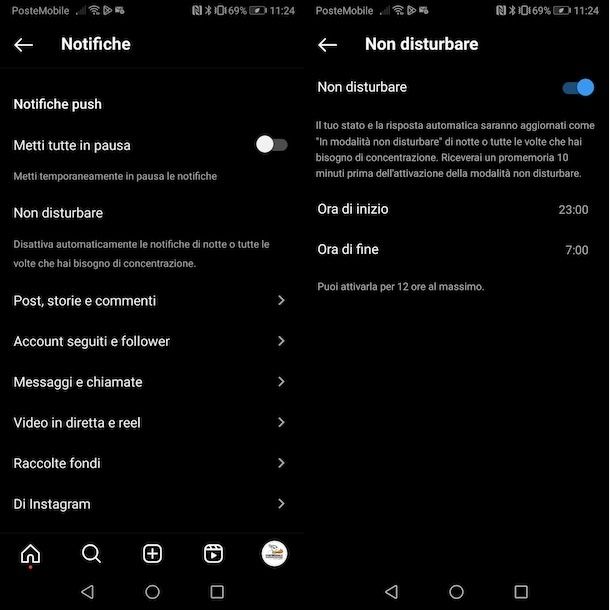
Alles, was Sie tun müssen Setzen Sie „Bitte nicht stören“ auf Instagram auf Android besteht darin, auf Ihre Kontoeinstellungen zuzugreifen, die betreffende Option zu aktivieren und die zugehörigen Optionen anzupassen.
Um fortzufahren, nehmen Sie Ihr Android-Smartphone und starten Sie die App Instagram und melden Sie sich ggf. bei Ihrem Konto an. Sobald dies erledigt ist, drücken Sie auf Ihren Foto (oder das Symbolkleiner Mann) im Menü unten vorhanden und tippen Sie im neuen Bildschirm, der erscheint, oben rechts auf die Schaltfläche ☰.
Greifen Sie nun auf den Abschnitt zu Einstellungen und DatenschutzDrücken Sie auf den Artikel BenachrichtigungenTippen Sie auf die Option Bitte nicht stören und bewegen Sie dann den Hebel für die Stimme Bitte nicht stören aus AUS Zu Hon.
Standardmäßig wird der Modus „Bitte nicht stören“ jeden Tag um 23:00 Uhr automatisch aktiviert und um 7:00 Uhr deaktiviert. Sie können jedoch die Aktivierungs- und Deaktivierungszeiten anpassen, indem Sie auf die Optionen reagieren Startzeit Und EndzeitDenken Sie daran, dass Sie ein maximales Intervall von 12 Stunden einstellen können.
Falls Sie beabsichtigen, Instagram-Benachrichtigungen für einen längeren Zeitraum zu deaktivieren, können Sie die Option jederzeit manuell aktivieren Halten Sie sie alle an verfügbar in der Rubrik BenachrichtigungenDadurch können Sie alle Benachrichtigungen vorübergehend deaktivieren.
So platzieren Sie „Bitte nicht stören“ auf Instagram auf dem iPhone
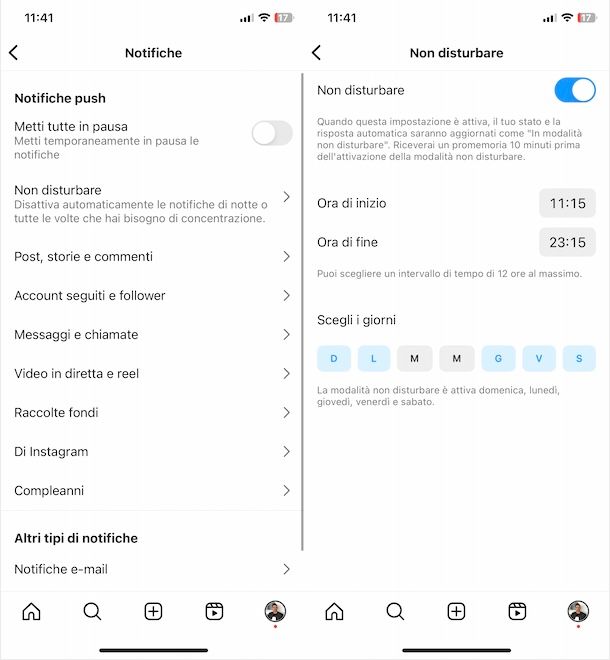
Das Verfahren für Setzen Sie „Bitte nicht stören“ auf Instagram auf dem iPhone Es ist fast identisch mit dem, was ich Ihnen gerade gezeigt habe, um diesen Modus auf Android-Geräten zu aktivieren. Wie ich Ihnen bereits zu Beginn dieser Anleitung erklärt habe, ist es auf dem iPhone jedoch auch möglich, festzulegen, an welchen Tagen die jeweilige Option aktiviert werden soll.
Tippen Sie nach dem Starten von Instagram auf Ihrem iPhone auf Ihr Foto (oder das Symbolkleiner Mann), unten rechts, und tippen Sie oben rechts auf die Schaltfläche ☰. Wählen Sie dann die Option aus Einstellungen und Datenschutz und tippen Sie auf die Elemente Benachrichtigungen Und Bitte nicht stören.
Bewegen Sie nun den Hebel für die Option Bitte nicht stören aus AUS Zu Hon und legen Sie zunächst über die Optionen die Start- und Endzeit dieses Modus fest Startzeit Und Endzeit.
Sobald dies erledigt ist, wird der Modus „Bitte nicht stören“ jeden Tag zu den festgelegten Zeiten automatisch aktiviert und deaktiviert. Wenn Sie jedoch einen oder mehrere bestimmte Tage ausschließen möchten, können Sie in diesem Abschnitt handeln Wählen Sie die Tage indem Sie auf drücken Anfangsbuchstabe (z. B. L für Montag) des Tages, an dem Sie den „Bitte nicht stören“-Modus nicht aktivieren möchten.
So installieren Sie „Bitte nicht stören“ auf Instagram auf dem PC
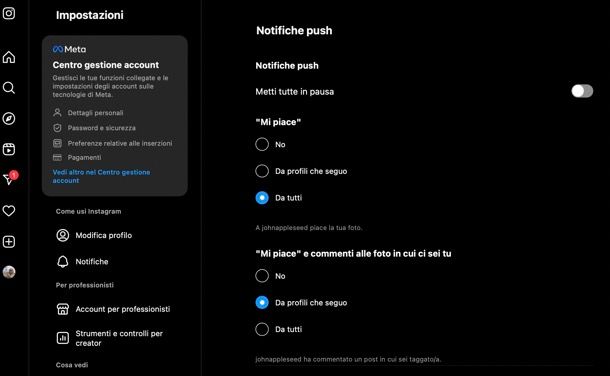
Obwohl es für Instagram auf dem PC keinen echten „Bitte nicht stören“-Modus gibt, möchte ich darauf hinweisen, dass Sie über die Einstellungen der Webversion des sozialen Netzwerks auswählen können welche Benachrichtigungen aktiviert oder deaktiviert werden sollen und du kannst Pause Alle Benachrichtigungen können durch Aktivieren des entsprechenden Schalters angezeigt werden.
So entfernen Sie den „Bitte nicht stören“-Modus auf Instagram
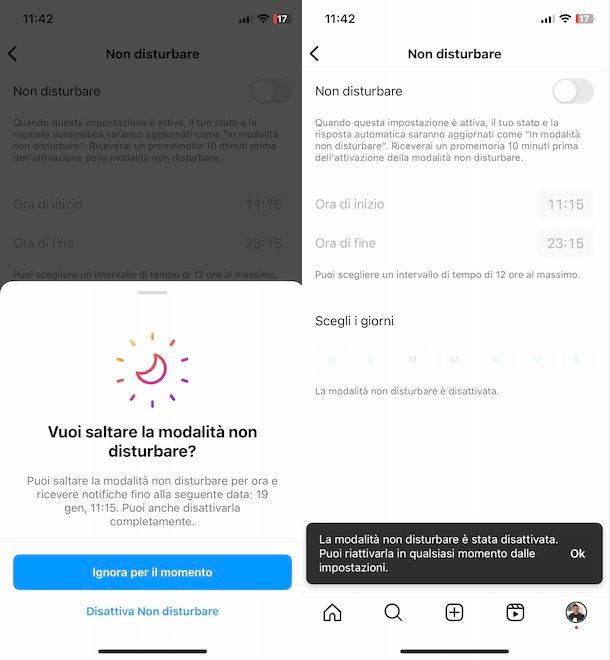
Der „Bitte nicht stören“-Modus von Instagram wird automatisch zu dem Zeitpunkt deaktiviert, den Sie bei der Aktivierung festgelegt haben. Wenn Sie diesen Modus jedoch vorzeitig oder ganz deaktivieren möchten, können Sie dies jederzeit manuell tun.
Wenn ja, drücken Sie auf Ihres Foto befindet sich im unteren Menü (oder das Symbolkleiner Mann) und drücken Sie auf Ihrem Profilbildschirm oben rechts die Schaltfläche ☰. Drücken Sie nun auf das Element Einstellungen und DatenschutzGreifen Sie auf den Abschnitt zu Benachrichtigungen und wählen Sie die Option aus Bitte nicht stören.
Auf dem neuen Bildschirm, der angezeigt wird, können Sie nicht nur Änderungen an den Aktivierungs- und Deaktivierungszeiten (und auf dem iPhone auch an den Tagen) vornehmen, sondern diesen Modus auch deaktivieren, indem Sie den Hebel für das Element bewegen Bitte nicht stören aus Hon Zu AUS.
An diesem Punkt auf dem Bildschirm Möchten Sie den „Bitte nicht stören“-Modus überspringen?Wählen Sie die Option aus Vorerst ignorierenWenn Sie nur den nächsten geplanten Modus deaktivieren und an dem auf dem Bildschirm angezeigten Tag wieder aktivieren möchten, oder drücken Sie auf das Element Deaktivieren Sie „Bitte nicht stören“.um es komplett zu deaktivieren.
So platzieren Sie Links auf Instagram
So platzieren Sie Musikvideos auf Instagram
So platzieren Sie GIFs auf Instagram
So platzieren Sie Ihr Unternehmensprofil auf Instagram
So platzieren Sie Smileys auf Instagram
So platzieren Sie lange Videos auf Instagram
So platzieren Sie Tellonym auf Instagram
So platzieren Sie Songtexte auf Instagram
So platzieren Sie Ihre Musik auf Instagram
So platzieren Sie Memoji auf Instagram
So platzieren Sie einen YouTube-Link auf Instagram
So platzieren Sie Touch ID auf Instagram
So platzieren Sie Instagram auf TikTok
So platzieren Sie Aufkleber auf Instagram
So platzieren Sie Animoji auf Instagram
So platzieren Sie NGL auf Instagram
So platzieren Sie einen Beitrag in Instagram-Stories
So platzieren Sie YouTube-Videos in Instagram-Stories






